Come recuperare le foto cancellate dalla galleria
Stai cercando di installare un'applicazione, ma non riesci perché ricevi un avviso che non c'è più spazio libero nella memoria del tuo dispositivo. Cerchi di scattare una fotografia o di girare un video con la fotocamera del tuo smartphone ma, anche in questo caso, un messaggio di avviso di memoria piena ti impedisce di procedere. Hai deciso quindi di fare “pulizia” e ti sei accorto che la galleria è piena di foto. La sfortuna, però, ha voluto che, per distrazione, cancellassi involontariamente alcune foto a te care.
Adesso sei un po' nel panico perché non sai se hai attivo un servizio di backup o se, in qualche modo, puoi rimediare al tuo errore. In questo caso devo allora dirti che puoi stare tranquillo e che probabilmente ci sono buone possibilità che tu possa tornare sui tuoi passi. Infatti, se la parte di memoria dov'erano allocate le immagini non è stata ancora sovrascritta, potresti avere buone possibilità di ripristinare le immagini.
Se vuoi quindi scoprire come recuperare le foto cancellate dalla galleria, devi semplicemente dedicarmi qualche minuto del tuo tempo e seguire i consigli che ti indicherò passo dopo passo. “Scrollati” quindi di dosso qualsiasi timore e concentrati su ciò che leggerai nei prossimi capitoli. Ti auguro una buona lettura e ti faccio un grosso in bocca al lupo per tutto!
Indice
- Come recuperare le foto cancellate dalla galleria: Android
- Come recuperare le foto cancellate dalla galleria iPhone
- Come recuperare le foto cancellate dalla galleria su PC
Come recuperare le foto cancellate dalla galleria: Android
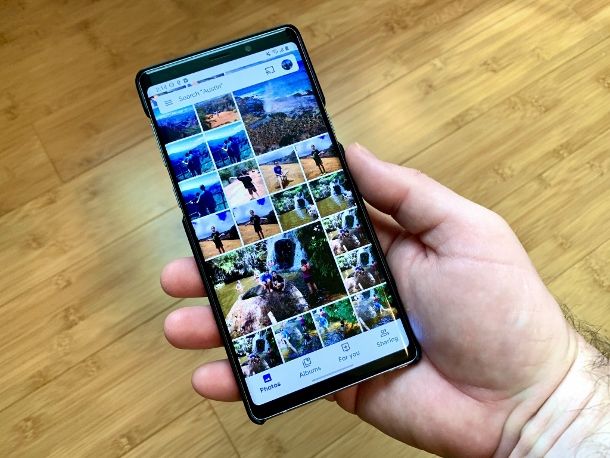
Utilizzi un dispositivo Android e l'applicazione Google Foto, la quale ti permette di effettuare il backup in cloud di foto e video? Puoi allora verificare in questo caso se le immagini che cerchi si trovano nel cestino virtuale dell'app stessa. Prima di proseguire, ti ricordo che lo spazio di archiviazione di Google Foto è incluso nei 15 GB di storage gratuito del servizio Google Drive. Tale soglia può essere aumentata sottoscrivendo un abbonamento a Google One a partire da 1,99 euro al mese.
Se le immagini cancellate sono state sottoposte a backup, le stesse vengono conservate nel Cestino di Google Foto per 60 giorni; altrimenti, in caso contrario, le foto restano nel Cestino per un massimo di 30 giorni.
Per controllare se le immagini che cerchi possono essere ripristinate, avvia l'app Foto, fai tap sulla voce Raccolta che vedi in basso a destra e, poi, premi sulla dicitura Cestino situata in alto a destra. Hai notato l'anteprima dell'immagine che cercavi in questa cartella?
Bene, allora esegui un tap prolungato su quest'ultima e, successivamente, premi sulla dicitura Ripristina che sta in basso a destra. Infine, dai conferma premendo sul pulsante Consenti. La foto ripristinata sarà quindi nuovamente visibile nella stessa posizione della cartella originaria di provenienza.
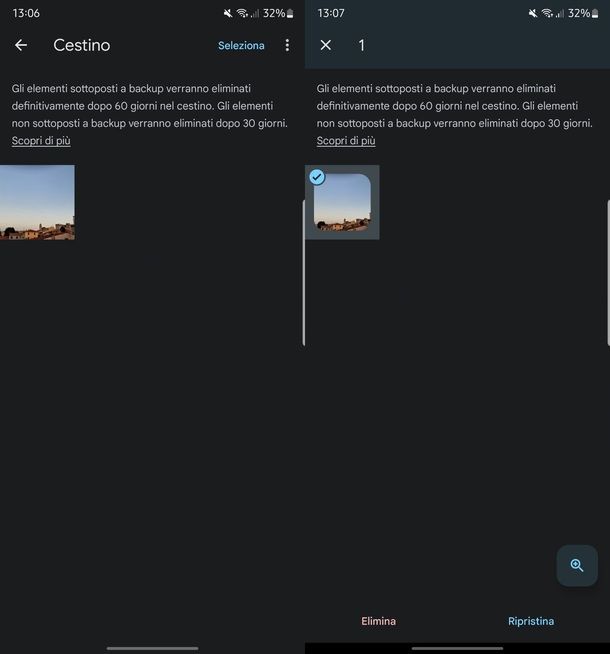
Aspetta, vorresti sapere anche come abilitare il backup su Google Foto, così che poi, in futuro, avrai 60 giorni per recuperare foto e video? In tal caso, torna alla schermata iniziale dell'app, fai tap sull'icona del tuo account Google che è posta in alto a destra e, quindi, vai su Attiva il backup > Attiva il backup. Semplice, vero?
Come dici? Per la gestione delle foto non utilizzi l'applicazione della quale ti ho appena parlato, bensì l'app Galleria del tuo smartphone? In questo caso, allora, ti mostrerò i passaggi da compiere se quello che usi è uno smartphone Xiaomi (mentre ai prossimi capitoli ti mostrerò gli stessi passaggi nel caso di altri marchi popolari di smartphone Android).
Per prima cosa avvia l'app Galleria, dopodiché fai tap sulla dicitura Album posta in alto; scorri quindi la schermata successiva fino in fondo e, successivamente, premi sulla voce Cestino (la prima delle due presenti nella schermata, ossia quella con l'icona viola). A questo punto, esegui un tap prolungato sull'anteprima dell'immagine (o delle immagini) da recuperare e, infine, premi sulla voce Ripristina. Gli elementi recuperati saranno quindi nuovamente visibili nella stessa posizione che occupavano nella cartella di origine.
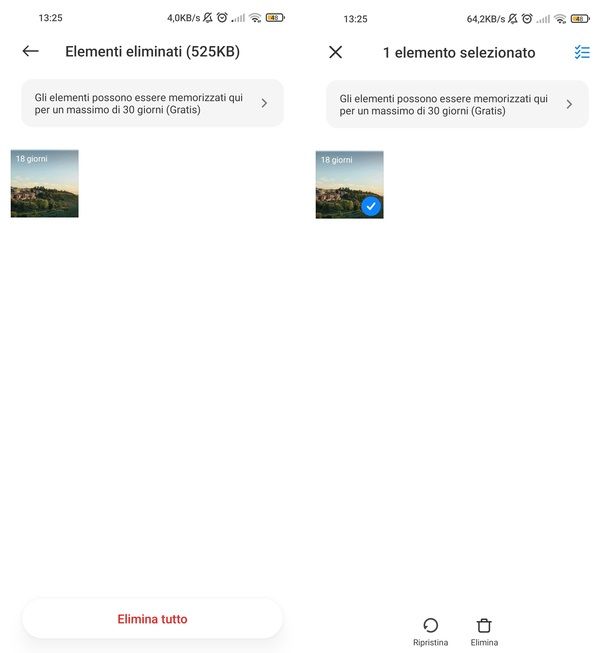
Per recuperare i file avrai a disposizione 30 giorni di tempo; questa soglia può essere aumentata a 60 giorni con un abbonamento a Xiaomi Cloud.
Come recuperare le foto cancellate dalla galleria Samsung
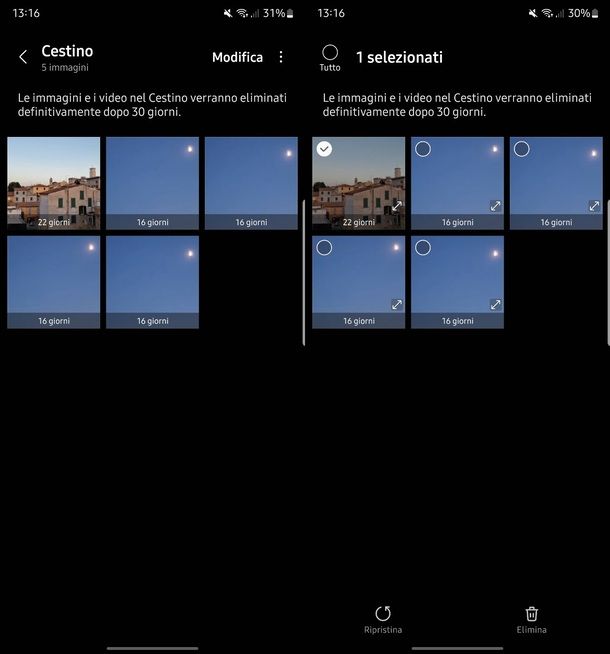
Vuoi sapere come recuperare le foto cancellate utilizzando l'applicazione Galleria preinstallata sul tuo smartphone Samsung?
Ti accontento sùbito: innanzitutto apri l'app in questione, poi fai tap sul pulsante ≡ situato in basso a destra e, successivamente, scegli dal menu che ti viene mostrato la voce Cestino. A questo punto, esegui un tap prolungato sull'anteprima della foto (o sulle foto) da recuperare e premi sulla voce Ripristina. Tutto qui! Anche in questo caso avrai 30 giorni di tempo per recuperare le immagini cancellate.
Come recuperare foto cancellate da galleria Huawei
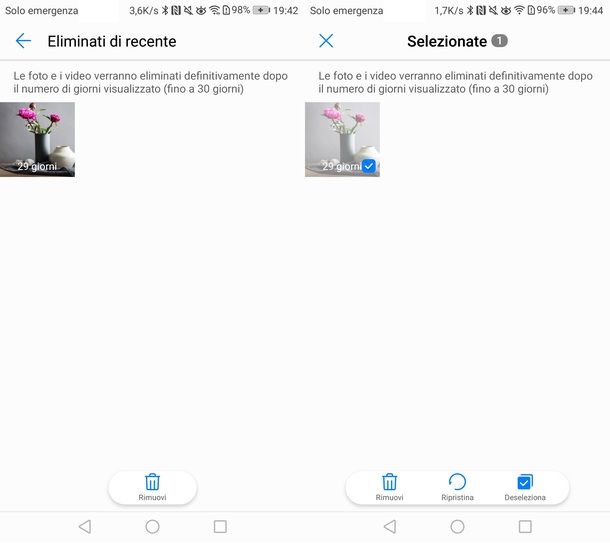
Hai eliminato per sbaglio alcune foto importanti dalla galleria del tuo smartphone Huawei e ora vorresti rimediare? Nessun problema: avvia l'applicazione in oggetto e fai tap sulla voce Album che vedi in alto. Successivamente, scorri la schermata che ti viene mostrata in basso e premi sulla dicitura Eliminati di recente.
In quest'ultima cartella, puoi visualizzare tutte le foto e i video eliminati negli ultimi 30 giorni; purtroppo, se l'elemento che cerchi è stato cancellato in un momento precedente a questa soglia temporale, lo stesso risulterà eliminato definitivamente. Hai individuato la foto che cercavi? Bene, allora esegui un tap prolungato sulla stessa e, poi, premi sulla voce Ripristina situata in basso. Nulla di complesso, vero?
Se l'immagine ripristinata era stata scattata con lo smartphone, potrai ritrovare la stessa nella medesima posizione che occupava nella cartella Fotocamera; altrimenti, le altre immagini saranno spostate nella cartella Ripristina della Galleria. Per inserirle nella cartella che preferisci, una volta che ne hai individuato l'anteprima, esegui un tap prolungato sulla stessa, poi premi sulla voce Sposta e seleziona dall'elenco la posizione che preferisci.
Come recuperare le foto cancellate dalla galleria iPhone
Ti stai chiedendo come recuperare le foto cancellate dalla galleria nel caso di iPhone? I passaggi non sono certo più complessi di quanto visto nel caso di Android ma variano a seconda dell'app che utilizzi per la gestione delle foto. Ecco tutti i dettagli.
Come recuperare le foto cancellate dalla galleria iOS
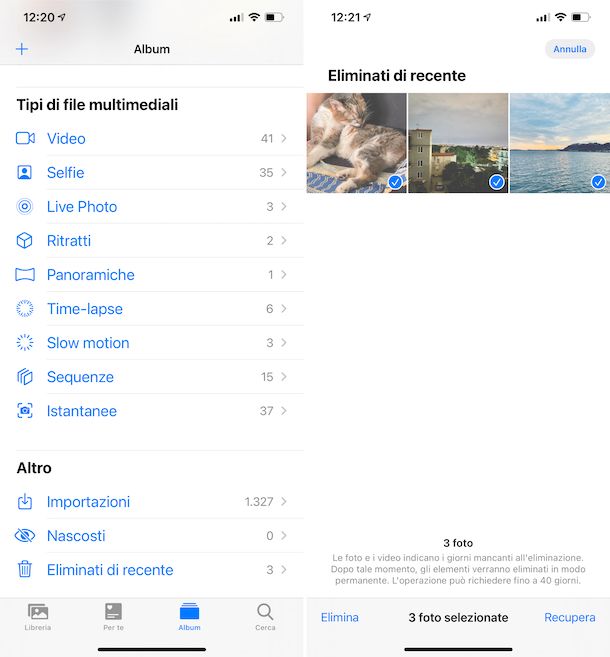
Foto è l'applicazione predefinita per la gestione delle immagini memorizzate su iPhone e nella stessa è presente la cartella Eliminati di recente, dalla quale possono essere recuperati i file entro 30 giorni di tempo prima della rimozione definitiva.
Per procedere in questo senso, apri dunque l'app Foto e premi sulla voce Album posta in basso. Scorri quindi la schermata successiva, premi sulla dicitura Altro e seleziona la voce Eliminati di recente (a partire dalla versione 16 di iOS è necessario, a questo punto, verificare la propria identità con Face ID, Touch ID o PIN).
A questo punto, per recuperare una foto, fai tap sulla voce Seleziona posta in alto a destra, premi poi sull'anteprima dell'immagine (o delle immagini) che ti interessano e fai quindi tap sulla voce Recupera. Per concludere, premi sulla dicitura Recupera [numero] foto. Gli elementi ripristinati saranno nuovamente visibili nell'album di origine dell'app Foto di iOS.
Come recuperare le foto cancellate da Google Foto
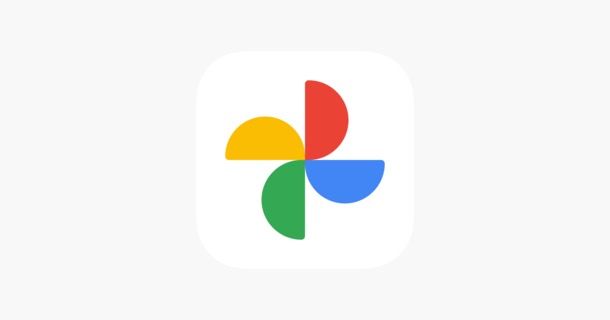
Utilizzi Google Foto per la gestione delle foto e i video memorizzati sul tuo smartphone Apple? In questo caso puoi recuperare le immagini senza backup entro 30 giorni dall'eliminazione e quelle sottoposte a backup entro 60 giorni.
Per tutte le indicazioni del caso ti rimando dunque al capitolo su Android nel quale ti ho spiegato già come procedere.
Come recuperare le foto cancellate dalla galleria su PC
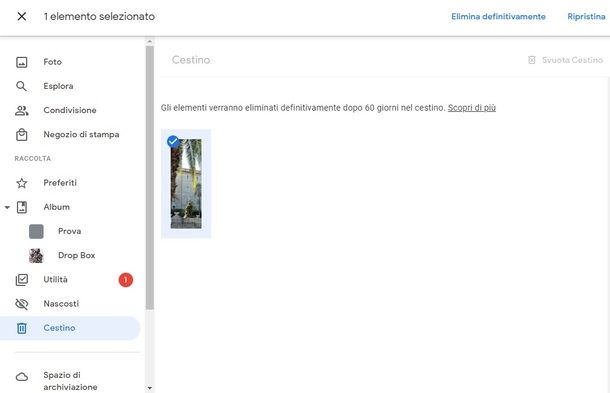
Aspetta, mi stai dicendo che le foto che hai eliminato per errore non si trovavano sul tuo smartphone ma su un servizio di archiviazione cloud e vorresti sapere come rimediare effettuando i passaggi da computer? Non preoccuparti: trovi spiegato tutto nell'elenco qui sotto.
- Google Foto – collegati alla pagina principale del servizio (effettuando il login con le credenziali del tuo account Google, se richiesto) e premi sulla voce Cestino situata nell'elenco di sinistra. Successivamente, clicca sull'icona della spunta che compare muovendo il mouse nell'angolo in alto a sinistra dell'anteprima dell'immagine (o delle immagini) che intendi recuperare; infine, premi sulla voce Ripristina situata in alto a destra e dai poi conferma premendo sul pulsante Ripristina.
- iCloud – apri la pagina iniziale del servizio (se necessario, effettua l'accesso con i dati del tuo account Apple) e premi sull'icona iCloud Drive. Dopodiché, clicca sulla voce Eliminati di recente situata in basso a destra, premi sull'anteprima della foto da ripristinare e, per concludere, fai clic sulla voce Recupera che vedi in alto.
- OneDrive – recati sulla pagina principale del cloud storage di Microsoft, inserisci le credenziali del tuo account (se richiesto) e clicca sulla dicitura Cestino situata nell'elenco di sinistra. Ora premi sulla casella dell'anteprima della foto (o delle foto) che compare muovendo il mouse nella parte sinistra della stessa e, infine, fai clic sulla voce Ripristina situata in alto.
- Dropbox – accedi alla pagina iniziale del servizio e, se richiesto, effettua il login. Fatto ciò, premi sulla voce File eliminati situata nell'elenco di sinistra, poi ripeti i passaggi visti sopra nel caso di OneDrive.
Nel caso in cui, invece, le foto che hai eliminato dal computer erano state archiviate sulla memoria fisica dello stesso, puoi affidarti all'ottimo e potente software open source PhotoRec (disponibile per Windows, macOS e Linux) che è in grado di recuperare immagini cancellate da hard disk/SSD, dispositivi USB e memory card SD. Ti ho parlato in dettaglio di queste (e altre) soluzioni nei miei tutorial su come recuperare foto cancellate dal PC e su come ripristinare foto cancellate.

Autore
Salvatore Aranzulla
Salvatore Aranzulla è il blogger e divulgatore informatico più letto in Italia. Noto per aver scoperto delle vulnerabilità nei siti di Google e Microsoft. Collabora con riviste di informatica e cura la rubrica tecnologica del quotidiano Il Messaggero. È il fondatore di Aranzulla.it, uno dei trenta siti più visitati d'Italia, nel quale risponde con semplicità a migliaia di dubbi di tipo informatico. Ha pubblicato per Mondadori e Mondadori Informatica.






